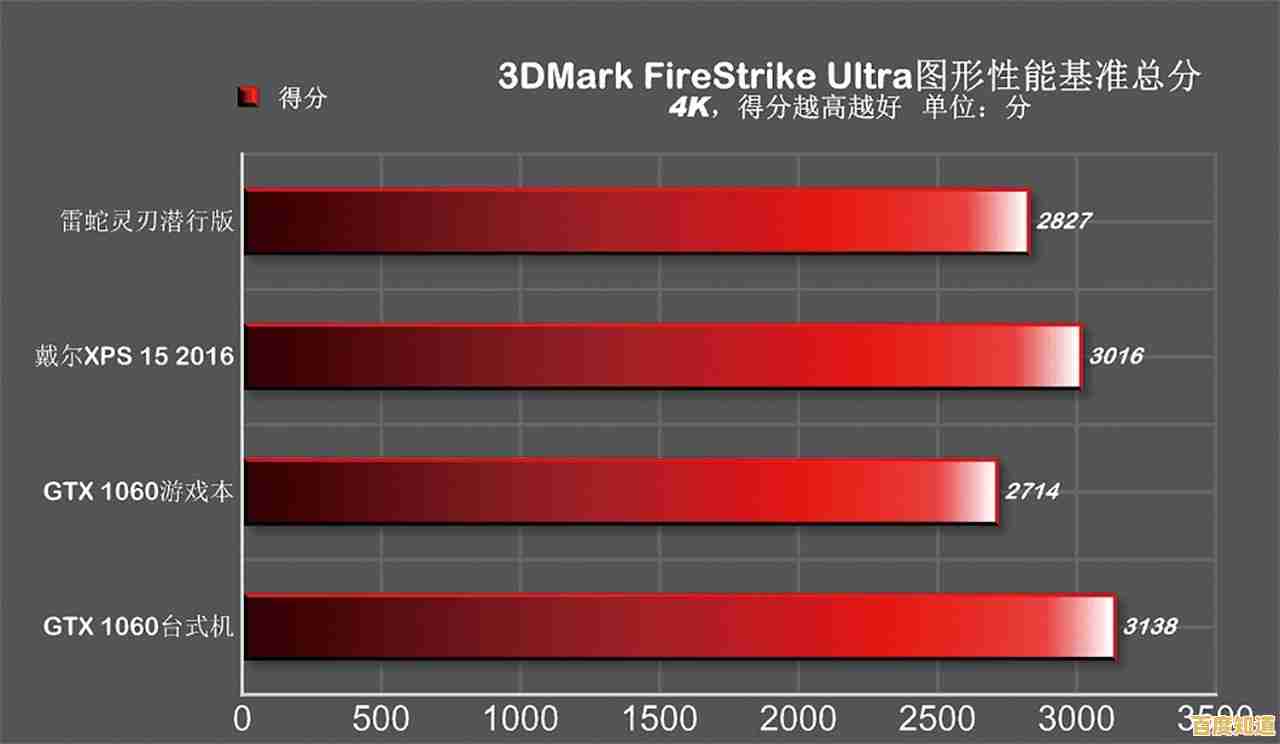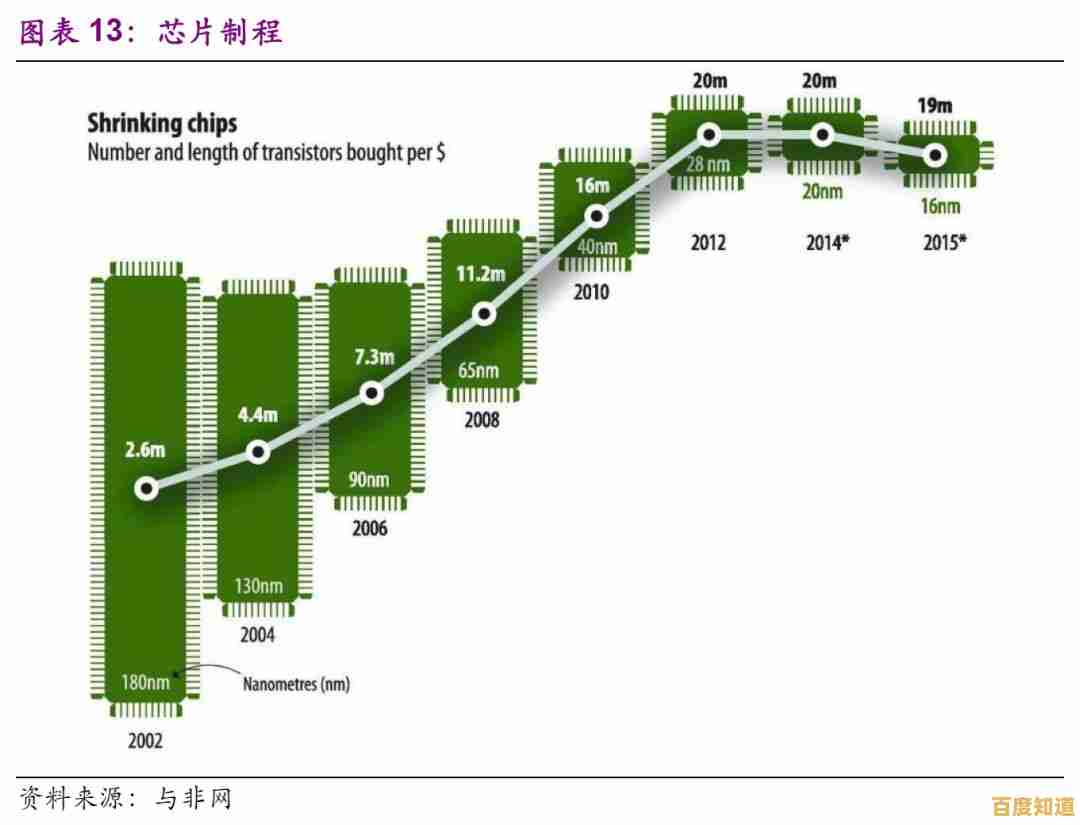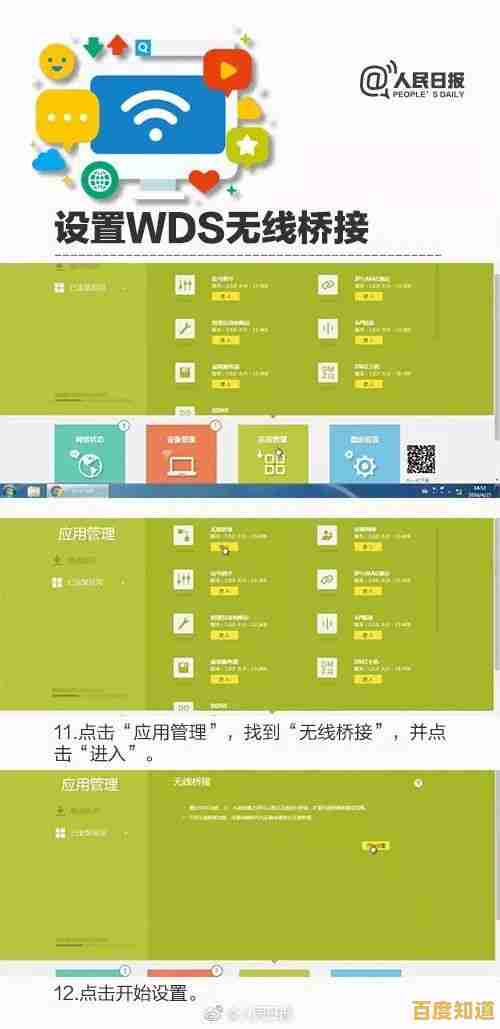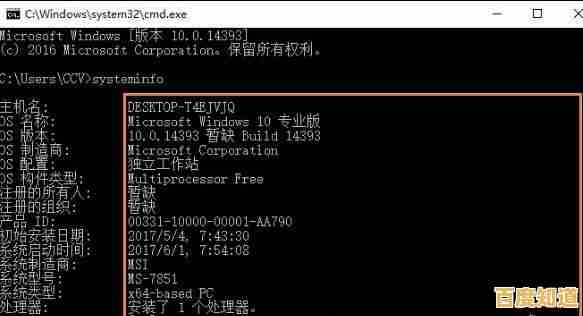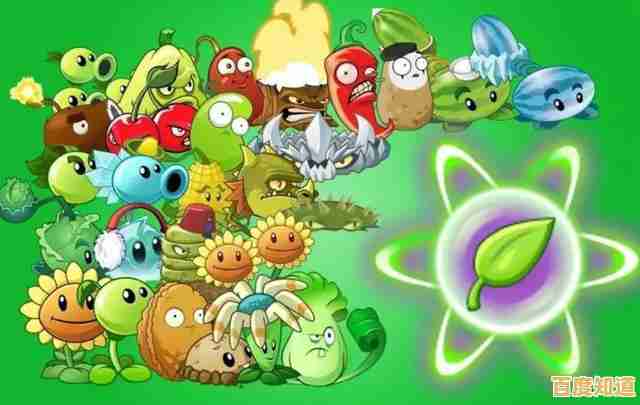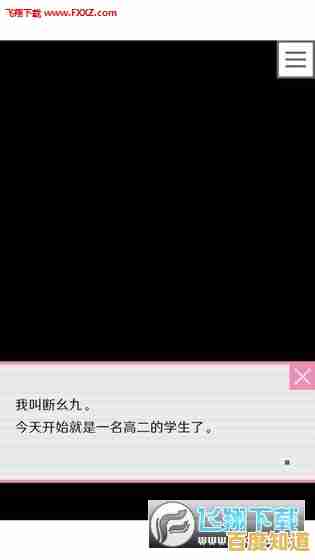电脑音响静音故障排查与修复实用指南
- 问答
- 2025-11-05 17:24:56
- 14
别着急,音响突然没声音是个很常见的问题,大部分情况我们自己就能解决,跟着下面的步骤一步步来,就像侦探破案一样,从最简单、最可能的地方开始检查。
第一步:检查最明显的部分——硬件连接和电源
很多时候,问题就出在看得见摸得着的地方。
- 确认音响是否通电: 这是最基本也是最容易忽略的一点,看看音响的电源指示灯亮不亮,如果没亮,检查电源插头是否插紧了,电源插座有没有电(可以插个手机充电器试试),如果音响是用电池的,检查一下电池是不是没电了。
- 检查音频线连接: 找到那根连接电脑和音响的线(通常是绿色插头的那根),确保它的一端牢牢地插在音响的“输入”接口上,另一端牢牢地插在电脑主机后面板的绿色音频口里,如果是USB接口的音响,检查USB线是否插好,把线拔下来再重新插一遍,有时候接触不良就会导致没声音。
- 检查音响音量旋钮: 用手拧一下音响上的音量调节旋钮,确认它不是被调到了最小或者静音的位置,有些音响有独立的静音按钮,也按一下看看是否解除了静音。
第二步:检查电脑里的软件设置——声音是不是被“关”了
如果硬件连接都没问题,那就要看看是不是电脑系统里的设置出了问题。
- 检查系统音量: 点击电脑屏幕右下角任务栏里的小喇叭图标,确保音量滑块没有被拉到最底下,点击音量图标上方的滑块区域,看看是不是有一个“静音”的符号(通常是一个带斜杠的喇叭),如果有,就点一下它取消静音,根据“腾讯电脑管家”官方帮助文档中提到,这是最常见的软件静音原因。
- 检查播放设备设置:
- 在任务栏的小喇叭图标上点击鼠标右键,选择“打开声音设置”(Windows 10/11系统)。
- 找到“输出”设备,点击下拉菜单,确保选择的是你的音响设备(名称可能叫“扬声器”或音响的品牌名),而不是其他设备(比如显示器自带扬声器或蓝牙耳机)。
- 你可以点击“测试”按钮,听听看有没有测试音。
- 深入检查音量混合器: 可能只是某个特定的程序(比如浏览器)被静音了,右键点击小喇叭图标,选择“打开音量混合器”,你会看到不同应用程序的独立音量控制条,确保它们都没有被静音,并且音量是打开的。
第三步:驱动程序和更深层的系统检查
如果以上两步都没解决,问题可能稍微复杂一点,涉及到电脑的“声卡驱动程序”。
- 重启电脑: 在尝试更复杂的操作前,先完全关闭电脑再重新启动,这是一个万能方法,能解决很多临时的软件小故障。
- 更新或重新安装声卡驱动:
- 在“此电脑”上点右键,选择“管理”,然后找到“设备管理器”。
- 在设备列表里找到“声音、视频和游戏控制器”,点开它。
- 你会看到你的声卡设备(比如Realtek High Definition Audio等),在上面点击右键,选择“更新驱动程序”,然后让系统自动搜索更新,根据“驱动人生”等工具软件的常见问题解答,驱动过期或损坏是导致声音问题的常见原因之一。
- 如果更新没用,可以尝试“卸载设备”,然后重启电脑,系统会自动重新安装驱动,注意:卸载前最好确保电脑能联网,以便自动重装。
第四步:排查外部干扰和硬件故障
如果所有软件方法都失败了,我们最后再回到硬件上,考虑更极端的可能性。
- 换个设备试试: 把你的音响插到另一台电脑、手机或平板上(可能需要转接头),看看音响本身能不能正常工作,如果音响在其他设备上也没声,那基本可以确定是音响本身坏了。
- 换个接口或线材试试: 找一副耳机插到你电脑的绿色音频口里,听听看有没有声音,如果耳机有声音,那就说明电脑和音频口是好的,问题出在音响或连接线上,你也可以尝试换一根音频线来测试。
- 检查BIOS设置(高级操作): 这是最后的手段,在电脑开机时按特定键(通常是F2、Del等)进入BIOS设置界面,在里面找到有关“Audio”、“HD Audio”或“Onboard Audio”的选项,确保它是“Enabled”(开启)状态,如果不熟悉BIOS,这一步要谨慎,或者请朋友帮忙。
总结一下排查思路:
记住一个原则:由简到繁,由外到内,先检查插线、电源、音量旋钮,再检查电脑系统的音量设置和播放设备选择,接着考虑驱动问题,最后才怀疑是硬件损坏,按照这个顺序,你大概率能自己解决电脑音响的静音故障,如果所有方法都试过了还是没声音,那可能就是音响或电脑声卡硬件本身出现了物理损坏,这时就需要考虑送修或更换了。
本文由汪微婉于2025-11-05发表在笙亿网络策划,如有疑问,请联系我们。
本文链接:http://max.xlisi.cn/wenda/72195.html